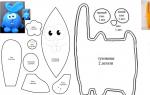Geçenlerde bir web kamerası kullanarak Skype'ta nasıl iletişim kuracağımı yazdım. Bir muhatapla yapılan bir konuşmada, genellikle bir fotoğrafa ihtiyaç duyulur ve şu soru ortaya çıkar: bir dizüstü bilgisayar veya kompakt netbook kamerayla nasıl fotoğraf çekilir. Bu tür ofis ekipmanlarının bazı temsilcilerinin özel düğmeleri vardır. Ancak çoğu dizüstü bilgisayar modelinde böyle bir cihaz yoktur ve ardından fotoğraf çekmek için web kamerasını nasıl açabilirsiniz.
HP Kamera ile fotoğraf çekme
- Bir web kamerasında iyi bir fotoğraf çekmenin önemli bir koşulu, dizüstü bilgisayar için "yerel" bir program kullanmaktır. Genellikle yazılımdaki ekipmanla birlikte gelir. HP dizüstü bilgisayarlar için HP Kamera kullanılır. Menüye girmek için bilgisayarınızda “Başlat”a ve ardından “Tüm Programlar” - HP - HP Kamera'ya tıklayın.
- HP Kamera yazılım ayarlarının yapılması bir sonraki adım olacaktır. Ayarlarda zamanlayıcı parametrelerini ve fotoğraf boyutunu ayarlayabilirsiniz. "Sürücü özellikleri" görüntü kalitesini düzenler: kontrast, parlaklık, doygunluk.
- Kamera almak için sağdaki çekim modu seçim menüsünden kamera simgesini seçin; videoya ihtiyacınız varsa video kamera kısayolunu kullanın. Zamanlayıcı olmadan fotoğraf çekmek için program penceresinin sağ alt köşesindeki düğmeye tıklayın. Ortaya çıkan fotoğraf kütüphanenin Görüntüler klasörüne kaydedilecektir.
Windows programlarını kullanarak fotoğraf alma
Standart Windows özelliklerini kullanarak dizüstü bilgisayarınızın kamerasıyla fotoğraf çekebilirsiniz.
- “Başlat” menüsü - “Denetim Masası”nı kullanarak “Tarayıcılar ve Kameralar”a gidin. Lenovo dizüstü bilgisayarda Başlat'a tıkladıktan sonra çeşitli programlar ve işlevler bir düğme paneli şeklinde görüntülenir. Önerilen cihazlar listesinden yerleşik kamerayı seçin.
- Cihazın vizörünün altında açılan pencerede “Kaldır” butonunu bulun ve tıklayın. Ortaya çıkan fotoğraf vizörün sağındaki bir pencerede görünecektir.
- “İleri” butonuna tıklayarak seçin. Açılan pencerede fotoğrafın adını girin ve kaydedilecek yolu seçin.
- Paint grafik düzenleyicisini ve “Resimlerim” klasörünü kullanarak bir resim elde edebilirsiniz. Önerilen klasörleri açın: “Başlat” - “Tüm Programlar” - “Donatılar” - Paint.
- Menüde “Kameradan veya tarayıcıdan al” işlevini seçin. Yukarıda açıklanan talimatları izleyerek Paint araç seti kullanılarak hemen düzenlenebilecek bir fotoğraf çekiyoruz.
Bir seçenek olarak, fotoğraf almak için internette ücretli ve ücretsiz olarak sunulan çeşitli geliştiricilerin web kamerası programlarını kullanın.
Dizüstü bilgisayarınızda veya bilgisayarınızda kendi fotoğrafınızı nasıl çekeceğinizi bilmiyor musunuz? Bunun için kullanışlı bir araç var çevrimiçi servis Sevdiklerinizin dilediğiniz kadar fotoğrafını çekmenize olanak sağlayacak. Son olarak görünümünüzü deneyebilir ve kendinizi en uygun açıdan yakalayabilirsiniz. Peki, genel olarak bu harika yol kamera olmadan fotoğraf çek!
Hizmetle çalışmak için dizüstü bilgisayarınızda veya bilgisayarınızda bir web kamerasının olması ve hizmetin web kameranıza erişmesine izin vermeniz gerekir. Aksi takdirde hiçbir şey işe yaramaz :)
Kameranızı kullanmanıza izin veriliyor mu? Şimdi hazırlanmanız gerekiyor: Sağdaki ekranın altında ayarlar ve ortada 80'den fazla efekt içeren bir menü var. Söz veriyorum, uzun süre orada kal. Bir yandan elbette belli bir rahatsızlık var: İstediğiniz etkiyi bulmak için, orada olan her şeyi kaydırmanız gerekiyor. Öte yandan, bunu biraz mizahla yapın ve çeşitli özel efektler kullanarak kendi fotoğrafınızı çekmeyi unutmayın. Daha sonra iyi ruh hali garantilidir ve mükemmel fotoğrafçılığın anahtarıdır. Katılıyor musun?

Beğenmediğiniz tüm fotoğraflarınız hiçbir yere kaydedilmeyecek ve kimsenin kullanımına sunulmayacaktır! Bu bazıları için, özellikle de şüpheli olanlar için önemli bir sakinleştiricidir.)

Yani, bir dizüstü bilgisayarda veya bilgisayarda kendi fotoğrafınızı çekmek için tek yapmanız gereken şu adrese gitmek: çevrimiçi servis.
Çevrimiçi hizmet 24 dili desteklemektedir. Çalışmak için bir dil seçmeniz gerekiyorsa, bu yapılabilir.
Ve ayrıca Webcamtoy - ilginç oyuncakçocuklarımız için. Bakın ne kadar eğleniyorlar! Muhtemelen ödev hazırlamanın arasında eğleniyordur...
İyi bir ruh hali yaratalım ve tüm harika fırsatları% 100 kullanalım! Size mükemmel, neşeli ve çeşitli deneyimler diliyorum! Kendinizi ve arkadaşlarınızı şaşırtın.
İçin web kamerasıyla fotoğraf çekin Dizüstü bilgisayarınız kullanmanız için yeterli "yerli" yazılım Bir dizi bilgisayar teknolojisi programında yer alan. Örneğin, HP modelleri böyle bir program denir HP Kamera genellikle şu şekilde başlatılır: Git "Başlangıç"- ardından tıklayın "Tüm programlar" seçmek HP - HP Kamera veya kullanabilirsiniz standart set işletim sistemi pencereler.
İÇİNDE ayarlar menüsü yazılımını kullanmak için belirli zamanlayıcı parametrelerini ve görüntü boyutlarını ayarlamanız gerekir. Daha fazlası için ince ayarlar resimler, yani kontrastın ayarlanması, Renk doygunluğu, parlaklık vb. seçeneği uygulayın "Sürücü Özellikleri".
İÇİNDE seçim menüsüçekim modunda kamera simgesinin üzerine gelmeniz gerekir. Bir web kamerasıyla fotoğraf çekmek için program penceresinin sağ alt köşesinde bulunan düğmeye (yuvarlak) tıklamanız yeterlidir, yani işletim sistemindeki resim Menü "Görüntüler".

Standart programlar
Ayrıca kullanılabilir standart işletim sistemi yetenekleri pencereler yani gidiyoruz "Başlangıç", Daha öte "Kontrol Paneli" seçmek "Tarayıcılar ve Kameralar"(dahili kamerayı seçin). Açılan pencerede tuşuna basın "Çıkarmak", kamera vizörünün altında bulunur. Ortaya çıkan görüntünün yolu belirterek kaydedilmesi gerekiyor.
Standart Paint düzenleyiciyi kullanarak fotoğraf çekmek mümkündür. Bu düzenleyicide öğeyi seçmelisiniz “Kameradan veya tarayıcıdan al”. Bu noktada tam görsel düzenleme yapacağız.

Üçüncü taraf yazılım geliştiricileri
Bu günleri sunmak büyük seçim bir web kamerasıyla fotoğraf çekmek için ilginç bir yazılım. Bu liste arasında şunlar var: ücretsiz program seçenekleri. Onlardan biri "Canlı Web Kamerası 1.1". Ancak birlikte çalışmaktan keyif alan bir yazılım var. denir "Web kamerası avatarı". Böyle bir program sadece fotoğraf çekmeyi değil aynı zamanda sıradan fotoğraflardan fotoğrafların animasyonlu versiyonlarını da yapmayı mümkün kılar.
Kurulumdan sonra "Web kamerası avatarı" sonraki adımlarınız şöyle olmalıdır:
- tuşuna basın "Çekim yap"(gerekirse ayarlayabilirsiniz) Ek fonksyonlar);
— adı girin Yeni fotoğraf;
- tuşuna basın "Yaratmak" ve birkaç saniye içinde web kamerasından vaat edilen ücretsiz animasyonlu fotoğrafı alıyoruz.
Dizüstü bilgisayarınızda bir web kamerası var ancak dizüstü bilgisayarınızda nasıl fotoğraf çekeceğinizi hâlâ bilmiyor musunuz? Makaleyi okuyun ve bilgisayara yeni başlayanlar için bile çok basit olduğundan emin olun.
Özel programları öncelikle bilgisayarınıza indirerek kullanabilirsiniz. Veya bilgisayarınızın belleğini aşırı yüklememek için Windows işletim sisteminin yerleşik araçlarını kullanabilirsiniz.
Örneğin, bir Helwett Packard dizüstü bilgisayar alalım ve dizüstü bilgisayar kamerasından "yerel" şekilde nasıl fotoğraf çekileceğini kontrol edelim.
HP Kamera Yazılımı
Başlat menüsünü açın ve Tüm Programlar'a tıklayarak genişletin. Kamera yardımcı programı bu listede olmalıdır.
Program penceresini açtıktan sonra, öncelikle ortaya çıkan görüntünün boyutunu ve resmin çekileceği süreyi ayarlamanız gerekir. "Sürücü Özellikleri"nde ayrıca kontrastı, parlaklığı ve diğer parametreleri de ayarlayabilirsiniz.
İlk fotoğrafınızı çekmek için yuvarlak düğmeye tıklayın. Varsayılan olarak C sürücüsünün dizinindeki "Resimler" klasörüne kaydedilir, ancak sizin için uygun olan başka bir klasörü seçebilirsiniz.
Fotoğraf oluşturmak için Windows araçları
Tüm dizüstü bilgisayar modellerinde fotoğraf oluşturmak ve işlemek için standart bir program yoktur. Ancak Windows sisteminde Başlat menüsündeki “Denetim Masası” aracılığıyla başlatılabilen bir program vardır. Yerleşik web kamerasını bulacağınız “Tarayıcılar ve Kameralar” adlı sekmeyi genişletin. Üzerine çift tıkladığınızda kameranın “gözünün” yanındaki gösterge yanacaktır. Çekilen fotoğraf Paint'e taşınıp orada ayarlanabilir veya hemen bir klasöre kaydedilebilir.
Üçüncü taraf programları kullanarak dizüstü bilgisayar aracılığıyla fotoğraf çekin
İnternette hem ücretli hem de ücretsiz herhangi bir uygun yardımcı programı bulabilirsiniz. Ücretsiz olanlar arasında en ünlüleri Canlı Web Kamerası 1.1 ve Web Kamerası Avatarıdır.
Web kamerasını kullanarak Windows 7, 10 dizüstü bilgisayarda nasıl fotoğraf çekilir?
İndirdikten sonra yardımcı programı başlatın ve “Çerçeve Al”a tıklayın. Bir isim bul Yeni fotoğraf ve “Oluştur”a tıklayın. Yardımcı programın avantajı, bir dizi kareyi aynı anda kaydederken animasyonlar oluşturma yeteneğidir.
Gördüğünüz gibi pek çok uygun yollar fotoğraf çekmek. Ek olarak hazır görüntüleri işlemek için programlar indirebilirsiniz ancak aralarında çok fazla ücretsiz sürüm yoktur.
Birçok kullanıcı bir dizüstü bilgisayarda web kamerasıyla nasıl fotoğraf çekileceğini merak ediyor. Bu nedenle, aşağıdaki bu makalede ana web kamerası türlerini ve fotoğraf çekme yöntemlerini onların yardımıyla ele alacağız.
Modern Bilgisayar teknolojileri gerekirse, kendi fotoğrafınızı bile bırakmadan hızlı ve nispeten yüksek kalitede fotoğraf çekmenize izin verin Kişisel bilgisayar veya dizüstü bilgisayar.
Var geniş seçim Oldukça iyi kalitede hızlı ve kolay bir şekilde fotoğraf çekmenizi sağlayan harici ve yerleşik web kameraları.
Öncelikle web kamerasında bulunan özel bir düğmeye basarak harici bir web kamerası aracılığıyla fotoğraf çekebilirsiniz. Ancak yerleşik web kameralarında durum daha karmaşıktır çünkü bu tür kameraların doğrudan dizüstü bilgisayarın gövdesine yerleştirildiği bilinmektedir.
Her işletim sistemi için fotoğrafçılık yöntemleri farklı olacağından bunları aşağıda ayrı ayrı ele alacağız. Ayrıca özel web sitelerini ve yazılımları kullanma seçenekleri de vardır.
Dizüstü bilgisayarda web kamerasıyla fotoğraf nasıl çekilir
Herhangi bir işletim sisteminin, web kamerası kullanarak fotoğraf çekmek için kendi sistem işlevleri vardır. Birkaç temel işletim sistemine ve bu sistemlerde fotoğraf çekmenin yollarına bakalım.
Windows 7/8 için Başlat menüsüne, ardından Tüm programlar bölümüne gitmeniz ve öğeyi orada bulmanız gerekecektir. kamera. Kamera ayarları alt menüsünde istediğiniz parametreleri seçebilirsiniz.
Ayarlar yapıldığında ve istenilen açı seçildiğinde, fonksiyondan sorumlu olan kamera simgesine tıklayın. fotoğrafa . Sabit sürücünüzdeki kitaplıkta, tüm yeni fotoğrafların saklanacağı Görüntüler adlı bir klasör görünecektir.
Şimdi standart Windows XP işlevlerini kullanarak bir dizüstü bilgisayarda fotoğraf çekme prosedürüne bakalım.
Bunu yapmak için aşağıdaki adımları uygulayacağız:
- Başlat menüsünden Denetim Masası'nı açın.
- Tarayıcılar ve kameralar klasörüne gidin ve ardından aradığınız yerleşik kamerayı açın.
- Açıyı ayarladıktan sonra Kaldır düğmesine tıklayın.
- Daha sonra, ortaya çıkan görüntüye bir ad vermeniz ve onu kaydedeceğiniz yolu belirtmeniz gerekir.
Daha modern Windows 10 işletim sistemi için Bilgisayarım aracılığıyla başlatılabilen yerleşik bir kamera aracı vardır. Fotoğraf çekmenin yanı sıra video kaydetmenize de olanak sağladığını belirtelim.
Fotoğraf oluşturma prosedürü yukarıda tartışılan yöntemlerle neredeyse aynıdır.
Oldukça ilginç bir seçenek, standart Paint programını kullanarak bir web kamerasından fotoğraf çekmektir. Birçok kullanıcı için bu kadar tanıdık ve ilkel bir grafik düzenleyicinin böyle bir işleve sahip olması oldukça beklenmedik bir durumdur. 
Bu nedenle Paint programını başlattıktan sonra doğrudan hızlı erişim panelinde bulunan düzenleme menüsüne gitmelisiniz. Burada Kameradan al veya tarayıcıdan al işlevini seçmeli ve ardından aradığınız kamerayı belirtmelisiniz.
Görünen pencerede Çek düğmesine tıklayın ve ortaya çıkan fotoğraf hemen Paint'e aktarılır, burada ayrı olarak kaydedilebilir veya düzenlenebilir ki bu oldukça kullanışlıdır.
Bunlar, işletim sistemlerinin en belirgin ve kapsayıcı standart işlevleri olan yöntemlerdi, ancak hepsi bu değil. olası seçenekler dizüstü bilgisayardaki web kamerasıyla nasıl fotoğraf çekilir sorusunun cevabı.
Dahili dizüstü bilgisayar kamerasıyla internet üzerinden fotoğraf çekme
Dizüstü bilgisayar İnternet'e bağlıysa, aralarında en popüler olanı picachoo dot ru olan özel siteleri kullanarak bir web kamerasından fotoğraf çekebilirsiniz.

Bahsedilen site örneğini kullanarak ele alacağız genel düzenözel sitelerin kullanımı yoluyla bir web kamerasından fotoğraf çekmeye ilişkin eylemler.
Resmi Picachoo kaynağını ziyaret ettikten sonra - Fotoğraf çek düğmesine tıklamanız gerekir. Bundan sonra, ekipmanı, özellikle de web kamerasını kullanmak için erişim isteyen bir açılır pencere görünecektir.
Böyle bir bildirimin alınması üzerine izin ve tam erişim verilmelidir. Çekimin kendisi bir zamanlayıcı veya sağlanan birkaç çekim modu kullanılarak yapılabilir. Her şey hazır olduğunda fotoğraf çek butonunu kullanmanız gerekiyor.
Bu site şunları sağlar: bütün çizgi Ortaya çıkan görüntüleri düzenlemenize olanak tanıyan efektler ve diğer birçok işlev.
Son işlemden sonra beğendiğiniz fotoğrafı indirebilir, bilgisayarınıza veya dizüstü bilgisayarınıza kaydedebilir ve ayrıca alabilirsiniz. e-posta adresi, web sitelerinde yayınlanmak üzere.
Programları kullanarak web kamerasından fotoğraf nasıl çekilir
Gerekirse, ilgilenenler yalnızca tartışılan yöntemleri kullanmakla kalmaz, aynı zamanda bilgisayara indirilip yüklenmesi gereken özel programları kullanarak bir web kamerasından fotoğraf da çekebilirler.
Böyle bir program, örneğin, canlı Web Kamerası. Onun basit arama işlevlerin yanı sıra net bir arayüz. Web kamerası zaten bilgisayara doğru bir şekilde bağlıysa, program onu otomatik olarak algılayacak ve başlatıldığında etkinleştirecektir.
Burada bir önizleme penceresi de hemen kullanıma sunulacaktır; bunu ayarlayarak, ilgili düğmeyi kullanarak hemen bir fotoğraf çekebilirsiniz.

Tüm resimler kurulum sırasında belirtilen programın bulunduğu klasöre kaydedilir. Program ayrıca kamerayla veya önceden çekilmiş görüntülerle daha iyi çalışmanıza olanak tanıyan çok çeşitli ayarlara sahiptir.
Dikkat edebileceğiniz bir diğer program ise MyCam'dir. İşlevsellik açısından, buna çok benzer önceki versiyon ancak fotoğraf çekmenin yanı sıra doğrudan web kamerasından video kaydetme işlevi de vardır.
Elbette bu çok uzak tam liste benzer işlevlere sahip tüm programlar. Ayrıca ileri düzey kullanıcılar için daha uygun olan, birçok ayrıntılı işleve ve ince ayar ayarlarına sahip, kaynak yoğun yazılımlar da vardır.
Bu makalede en basit, en hızlı ve en basit yöntemlerden bazıları tartışılmıştır. mevcut yollar bir web kamerasından fotoğraf çekmek, ancak tüm seçenekler burada sunulmamaktadır.